Aplikace Apple Podcasts se nyní rovná jakémukoli podcastu třetí strany nebo aplikaci „podcatcher“ pro iOS. Nedávno jsem přešel na používání jako své výchozí aplikace podcastů a zjistil jsem, že dělá téměř vše, co byste chtěli.
Ve skutečnosti to vypadá, že někteří vývojáři uvnitř Apple dělají totéž. Aplikace je opravdu dobře navržená a nyní nabízí několik překvapivě hlubokých „pro“ funkcí. A právě na tyto profi funkce se dnes podíváme.
Tipy pro aplikace Apple Podcasts
Co já zvyklý psát o dnešku je základní funkce aplikace Apple Podcasts. Pokud jste někdy používali aplikaci podcastů, budete vědět, jak podcast přehrávat, jak používat funkce 1,5násobného zrychlení atd.
Místo toho zdůrazním několik výjimečných (a často dobře skrytých) funkcí aplikace. Toto jsou druhy úžasně užitečných doplňků, které předvádějí přesně jak dobré se staly aplikace Apple pro iOS v posledních letech.
Jako většina softwarů Apple se i Podcasts snadno ponoří a začne používat. Pokud jde o přístup k pokročilejším funkcím, může to být obtížné. Možná je to proto, že Apple je posedlý tím, že věci vypadají jednoduše.
Podívejme se.
Adresář podcastů
Nejjednodušší způsob, jak přidat nový podcast, je klepnout na tlačítko Procházet ve spodním panelu nástrojů nebo na Hledat. Oba vás zavedou do adresáře podcastů iTunes, což je do značné míry nejkomplexnější adresář podcastů v okolí. (Používá ji také většina ostatních aplikací podcastů.) Pokud ale znáte adresu URL podcastu, ke kterému se chcete přihlásit - pokud, pro například zaplatíte za předplatné Patreon a máte speciální soukromou URL k přihlášení k odběru - pak můžete tuto URL zadat předplatit.
Chcete -li se přihlásit k odběru podcastu podle adresy URL, otevřete Knihovna klepněte na Upravit vpravo nahoře a potom klepněte na Přidat podcast podle adresy URL…. Poté můžete vložit adresu URL a můžete začít.
Vytvářejte vlastní seznamy skladeb nebo stanice podcastů
Když jsme na obrazovce Úpravy knihovny, podívejme se na další pokročilou funkci: vlastní stanice. Jsou to něco jako inteligentní seznamy skladeb, které obsahují pouze určité podcasty. Můžete mít například stanici pro zpravodajské podcasty nebo stanici pro úžasné podcasty pro Mac. Chcete -li vytvořit stanici, klepněte na ni Upravit tlačítko jako v poslední sekci, poté klepněte na Nové nádraží. Pojmenujte stanici.
Poté se vám zobrazí tato obrazovka, kde si můžete přizpůsobit svou novou stanici:

Foto: Kult Macu
Zde můžete vyladit všechny druhy nastavení pro stanici - omezit ji na zvuk nebo video, zobrazovat pouze nehrané epizody atd. Ve spodní části seznamu je důležité Vyberte podcasty knoflík. To vám umožní vybrat si ze seznamu všech vašich odebíraných podcastů a vybrat si jen ty, které chcete zahrnout.
Chcete -li tato nastavení v budoucnu znovu najít, stačí otevřít stanici klepnutím na její název v Knihovna kartu a potom klepněte na Tlačítko Upravit vpravo nahoře.
Co to sakra je?
Rozložení aplikace Podcasts je zpočátku trochu matoucí. Vaše podcasty a jejich epizody se mohou objevit v obou Poslouchejte nyní a Knihovna záložky.

Foto: Kult Macu
Listen Now je seznam vašich předplatných podcastů, víceméně podle toho, jak dorazily. Chcete -li si poslechnout nejnovější epizodu, klepněte na ni v seznamu. Chcete -li zobrazit další dostupné epizody, klepněte na fialový textový štítek, který zní něco jako 3 epizody. Pokud nejsou k dispozici žádné další epizody, fialový text bude stejný jako název podcastu.
Tím se dostanete na informační obrazovku podcastů. Ukazuje dostupné epizody, a pokud se posunete dolů, zobrazí se a nejlepší z seznam s nejoblíbenějšími epizodami tohoto podcastu. K dispozici je také sekce pro hodnocení podcastů a doporučení pro další podcasty, které by se vám mohly líbit.
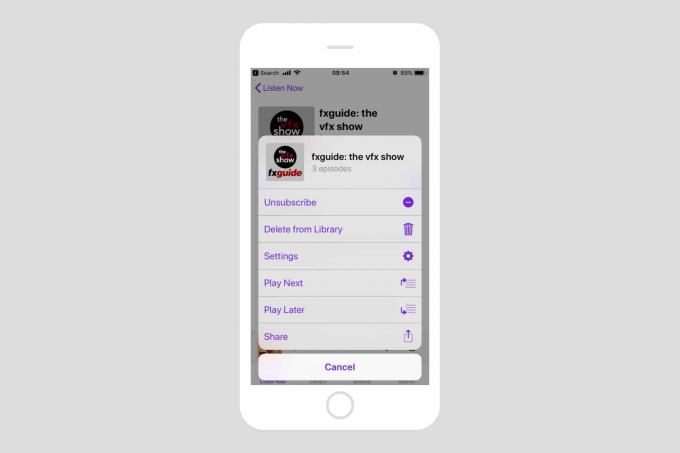
Foto: Kult Macu
Pokud v horní části klepnete na tlačítko…, uvidíte kombinaci možností správy a přehrávání. Zde jsou také zastrčeni jednotlivci Nastavení pro toto předplatné:

Foto: Kult Macu
Zde můžete nastavit téměř vše, od řazení epizod, omezení počtu epizod (nebo časového období, chcete zahrnout - od jednoho dne do jednoho měsíce), které epizody si ponechat, zda odstranit přehrávané epizody a dokonce i vlastní aktualizaci plán. Tato poslední možnost je užitečná, pokud je denně pouze jeden z vašich podcastů a zbytek je každý týden. Denní show stačí aktualizovat více než jednou denně.
The Knihovna panel je do značné míry jen způsob, jak se dostat na výše uvedené obrazovky nastavení, pouze zobrazuje seznam miniatur předplatného místo seznamu epizod.
Oznámení podcastů
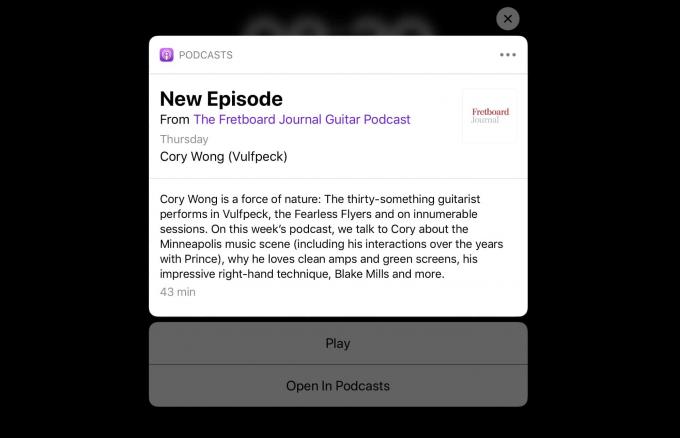
Foto: Kult Macu
Oznámení lze přizpůsobit pro každý podcast, a to buď v sekci nastavení (výše), nebo návratem do Poslouchejte nyní obrazovku a klepnutím na malou ikona oznámení. Zobrazí se seznam vašich předplatných, kde můžete nastavit přepínač pro přizpůsobení oznámení pro každý kanál. Když dostanete oznámení, můžete si epizodu přehrát klepnutím na ni, nebo dlouhým stisknutím oznámení zobrazíte seznam dostupných epizod a jednu si vyberete.
Aplikace Nastavení
Kolem aplikace jsou různá další nastavení a oddíly - přejděte dolů v Poslouchejte nyní sekci, například pro zobrazení seznamu posledních epizod. Nebo na cokoli dlouze stiskněte a přidejte to do fronty. Nebo když se přehrává jakákoli epizoda, klepnutím na panel přehrávání ji zvětšíte (stejně jako v aplikaci Hudba) a posunutím dolů zobrazíte poznámky, kapitoly (pokud jsou k dispozici) a - úplně dole - Nahoru Další frontu, kterou lze změnit přetažením.

Než ale půjdete, nejdůležitější místo ke kontrole je v aplikaci Nastavení. Přejděte dolů a uvidíte obecná nastavení aplikace. V některých případech se jedná o výchozí hodnoty, které jsou přepsány v jednotlivých nastaveních, popsaných výše.
Jak vidíte, aplikace Podcasts je poměrně hluboká. Je také vyžadováno, pokud chcete poslouchat své podcasty na HomePodu. A to je dřív, než se dostaneme k Siri, která vám umožní říkat věci jako „Přehrajte si nejnovější epizodu CultCast”, Aby se spustily vaše oblíbené podcasty.



